
为什么需要更新本地DNS?
DNS(域名系统)负责将域名转换为IP地址,当网站更换服务器或DNS记录更新时,本地设备可能因缓存旧的DNS信息而无法访问最新内容,手动更新本地DNS可强制清除缓存,确保访问到最新、准确的网站版本。
如何更新本地DNS?分系统操作指南
Windows系统
1、打开命令提示符
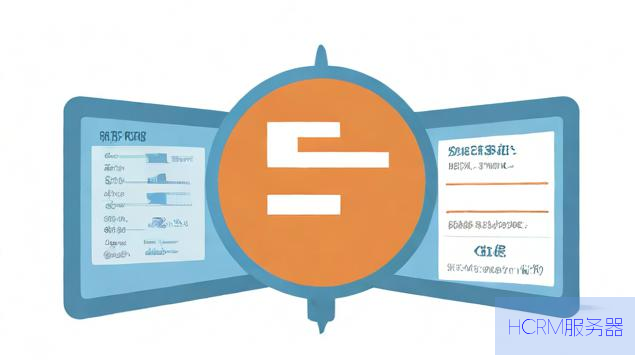
- 按下Win + R,输入cmd 后回车。
2、执行刷新命令
- 输入ipconfig /flushdns 并回车,显示“成功刷新DNS解析缓存”即完成。
macOS系统
1、打开终端

- 通过Spotlight搜索(Cmd + Space)输入“终端”打开。
2、输入刷新命令
- 根据系统版本选择:
macOS Monterey及更新:sudo killall -HUP mDNSResponder
旧版本:sudo dscacheutil -flushcache
- 输入密码后回车,无提示则表示成功。
Linux系统
1、根据发行版选择命令
Systemd-Resolved(Ubuntu等):sudo systemd-resolve --flush-caches
NSCD服务:sudo systemctl restart nscd.service
DNSMASQ:sudo systemctl restart dnsmasq.service
注意事项
权限问题:Linux/macOS需使用sudo 获取管理员权限。
浏览器缓存:若刷新DNS后仍异常,尝试清理浏览器缓存或使用隐私模式访问。
网络限制:某些网络运营商可能强制使用公共DNS,本地刷新无效时需联系ISP。
常见问题
Q:更新DNS缓存会影响网络连接吗?
A:不会,此操作仅清除本地记录的旧域名映射,不会修改网络配置。
Q:刷新后仍无法访问网站怎么办?
A:可能是全局DNS未同步,尝试更换公共DNS(如Google的8.8.8.8或Cloudflare的1.1.1.1)。
个人观点
作为站长,定期提醒用户维护本地DNS不仅能提升访问体验,还能减少因缓存导致的客诉,对于技术小白,建议将步骤拆解为“点击式”图文教程,降低操作门槛,保持网站DNS记录的稳定性,避免频繁变更,才是长期优化的根本。
引用说明
- Windows DNS刷新命令参考:[微软官方文档](https://support.microsoft.com)
- macOS命令更新记录:[Apple开发者文档](https://developer.apple.com)
- Linux系统操作指南:[Ubuntu社区](https://askubuntu.com)
文章摘自:https://idc.huochengrm.cn/dns/5937.html
评论
植翮
回复更新本地DNS缓存,可在命令提示符中输入ipconfig /flushdns命令并回车执行。
海幼菱
回复在命令行中输入sudo systemd-resolve --flush-caches刷新本地DNS缓存。
佴清奇
回复更新本地DNS缓存,请先关闭网络连接,然后打开命令提示符,输入ipconfig /flushdns命令,最后重新连接网络即可。
硕婀
回复更新本地DNS缓存的方法因操作系统而异,请参考相应操作系统的文档进行具体操作。
邵白
回复以下是关于如何更新本地DNS缓存的详细回答:
要手动刷新或重置本地的 DNS 缓存在 Windows 上,可以打开命令提示符窗口并输入 'ipconfig /flushdns' 命令,对于不同操作系统如 macOS 或 Linux 有不同的操作方式。